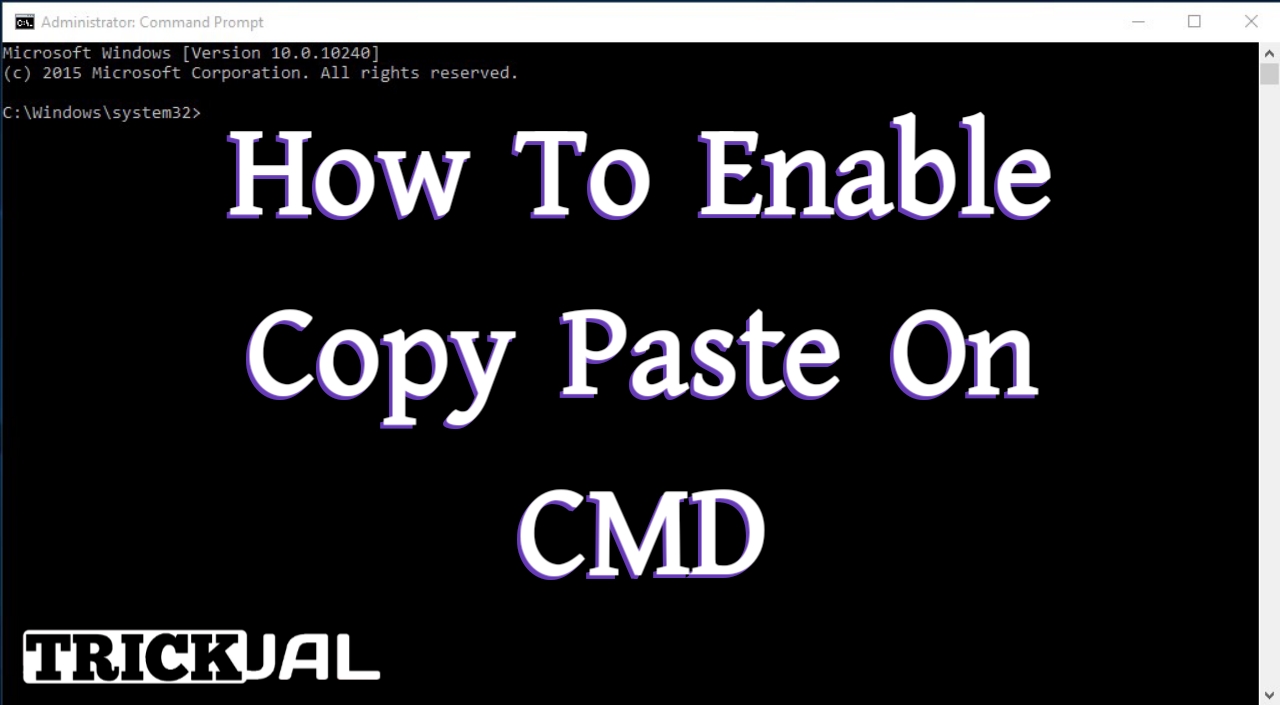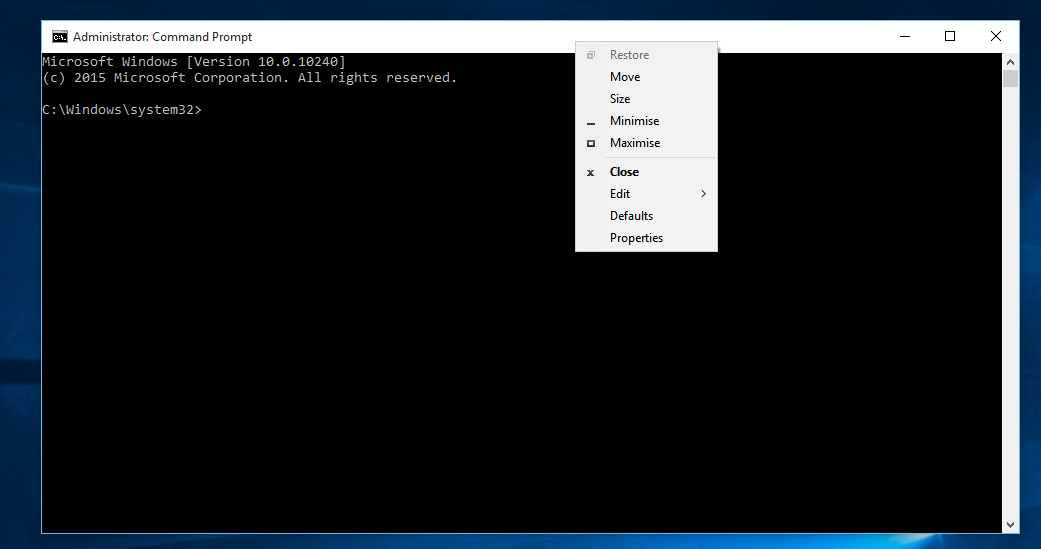উইন্ডোজ এর যে কপি পেস্ট অপশন আছে সেটা আমাদের টেক্সট ট্রান্সফার অনেক সহজতর করেছে। এই কপি পেস্ট অপশন উইন্ডোজ এ ইউজ করা আসলেই অনেক সহজ। সিলেক্টেড টেক্সট কপি করার জন্য আপনাকে জাস্ট Ctrl+C চাপতে হয় আবার কপি করা টেক্সট পেস্ট করার জন্য Ctrl+V চাপতে হয়। কিন্তু সমস্যা টা দাড়ায় তখনই যখন আপনি কমান্ড প্রম্পট এ কাজ করার সময় কপি করে রাখা কোনো টেক্সট পেস্ট করে দিয়ে কমান্ড দিতে যান। কেননা কমান্ড প্রম্পট এ ডিফল্ট ভাবে টেক্সট কপি পেস্ট করা যায় না।
যেহেতু কপি পেস্ট করা যায় না তাই ইউজারদের প্রতিটি কমান্ড ম্যানুয়ালি টাইপ করতে হয়। আবার কিছু কিছু কমান্ড লাইন এত বড় যে সেগুলো টাইপ করা আসলেই বিরক্তিকর। আবার কমান্ড প্রম্পট এ কোনো কমান্ড এর স্পেলিং মিসটেক হলে অনেক বড় সমস্যা হতে পারে। এখন আপনি যদি কপি পেস্ট করতে পারতেন তাহলে অনলাইনে কোনো আর্টিকেল।দেখে কাজ করার সময় সরাসরি কমান্ডগুলো কপি পেস্ট করে কাজ করতে পারতেন তাই না? তো আজকের আর্টিকেল পড়ার পর আপনি কোনো ঝামেলা ছাড়াই কপি পেস্ট করতে পারবেন।
আরো পড়ুন: দেখুন মেসেঞ্জার কনভারসেশন পিডিএফ এ কনভার্ট করতে হয় কিভাবে
তো আজকের আর্টিকেল এ কমান্ড প্রম্পট এ কপি পেস্ট এনাবল করার জন্য যে মেথড দেখাবো সেটা উইন্ডোজ এর সকল ভার্সনে একই ভাবে কাজ করবে। তো কপি পেস্ট এনাবল করার জন্য নিচের স্টেপগুলো ফলো করুন।
স্টেপ ১: প্রথমেই উইন্ডোজের স্টার্ট মেনু থেকে কমান্ড প্রম্পট এডমিন রান করুন। এতে করে কমান্ড প্রম্পট উইন্ডোজ এডমিন একাউন্ট থেকে ওপেন হবে।
স্টেপ ২: এবার কমান্ড প্রম্পট এর টাইটেল বার এ মাউসের রাইট বাটন ক্লিক করে ‘Properties’ অপশন এ ক্লিক করুন।
স্টেপ ৩: ‘Properties’ এ প্রবেশ করার পর সেখানে ‘Options‘ (কিছু কিছু ডিভাইসে এই ট্যাব ‘Experimental’ নামে থাকে) ট্যাবে প্রবেশ করুন।
স্টেপ ৪: অপশন ট্যাবে ‘Enable CTRL key shortcuts’ অপশন এর পাশে থাকা চেকবক্স টি চেক করে দিন। চেক করে দেওয়ার পর সেটিংস সেভ করার জন্য জাস্ট OK বাটনটিতে ক্লিক করুন। তাহলেই সেটিংস সেভ হয়ে যাবে। এখন থেকে আপনি কমান্ড প্রম্পট এ টেক্সট কপি পেস্ট করা সহ সকল Ctrl শর্টকাট গুলো ইউজ করতে পারবেন।
তো এই ছিলো আজকের আর্টিকেল। যদি আপনি একজন উইন্ডোজ ইউজার হয়ে থাকেন তাহলে হয়তো এই আর্টিকেল কখনো আপনার কাজে আসবে। আর্টিকেল কেমন লাগলো সেটা কমেন্ট করে জানাবেন। এরকম টেকনোলজি বিষয়ে টিপস পেতে আমাদের সাইট Trickjal.xyz রেগুলার ভিজিট করুন।